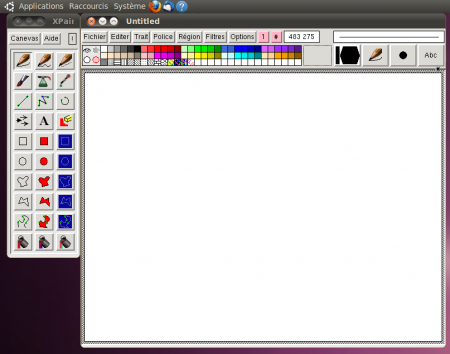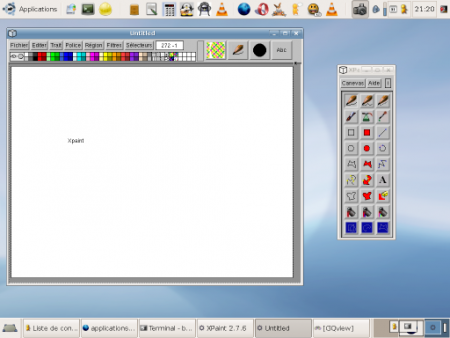Ceci est une ancienne révision du document !
XPaint
 XPaint est un logiciel de retouche d'image léger et rapide. Il ne dispose bien évidemment pas d'autant de fonctionnalités que GIMP, mais peut suffire pour de petites retouches. Il est particulièrement adapté si votre ordinateur n'est pas assez puissant pour faire fonctionner GIMP rapidement, ou si vous n'avez simplement pas besoin des fonctionnalités de ce dernier.
XPaint est un logiciel de retouche d'image léger et rapide. Il ne dispose bien évidemment pas d'autant de fonctionnalités que GIMP, mais peut suffire pour de petites retouches. Il est particulièrement adapté si votre ordinateur n'est pas assez puissant pour faire fonctionner GIMP rapidement, ou si vous n'avez simplement pas besoin des fonctionnalités de ce dernier.
Pré-requis
- Disposer des droits d'administration.
- Disposer d'une connexion à Internet configurée et activée.
Installation
Pour installer XPaint, il suffit d'installer le paquet xpaint.
Utilisation
Lancez l'application depuis le menu Applications → Graphisme → XPaint ou via la commande suivante :
xpaint
 Vous pouvez quand même créer un raccourci dans le menu par la suite. ← Vérifier si XPaint se retrouve dans le menu de Xubuntu, et si oui supprimer cette note…
Vous pouvez quand même créer un raccourci dans le menu par la suite. ← Vérifier si XPaint se retrouve dans le menu de Xubuntu, et si oui supprimer cette note…
Au lancement, l'application ne s'ouvre qu'avec la fenêtre de la boîte à outils. Pour créer une nouvelle image ou en ouvrir une existante, cliquez sur le bouton Canevas.
Quelques modifications simples possibles avec XPaint
XPaint utilise des menus « à l'ancienne ». En effet, pour que ceux-ci restent déroulés, vous devez maintenir le bouton de la souris enfoncé !
Aide
Une aide en français est fournie dans la boîte à outils (fenêtre dont le titre est XPaint <version>) : cliquez sur le bouton Aide.
Sélection
Au lancement, XPaint est en mode d'utilisation de l'outil "trait" (crayon).
Pour activer l'outil "sélection", il faut cliquer sur une des cases bleues de la boîte à outils (fenêtre dont le titre est XPaint <version>).
Rotation
Dans XPaint, il est possible de ne faire tourner qu'une zone préalablement sélectionnée.
Vous pouvez aussi faire une rotation « classique » de toute l'image, mais pour cela, il vous faudra au préalable sélectionner l'image en entier (Éditer ⇒ Sélectionner tout).
Une fois votre zone sélectionnée, allez dans le menu « Région » puis « Angle » et sélectionnez un angle prédéfini, ou entrez une valeur de votre choix.
Recadrer sur une zone
Sélectionnez votre zone, puis allez dans Région ⇒ Rétrécir dans la région.
Insérer du texte
Cliquez sur l'icône « A », cliquez sur un endroit, et tapez votre texte. Ici, il n'y a pas de « zone de texte ».
Et voilà ! Si vous savez faire cela, c'est déjà un bon début !
Désinstallation
Pour supprimer cette application, il suffit de supprimer son paquet. Selon la méthode choisie, le configuration globale de l'application est conservée ou supprimée. Les journaux du système, et les fichiers de préférence des utilisateurs dans leurs dossiers personnels sont toujours conservés.